Crearea documentelor cu mai multe pagini poate fi o provocare, în special când vine vorba de note de subsol. Cu noile posibilități din InDesign CC 2017, acest proces devine totuși mult mai simplu. În acest tutorial, îți voi arăta cum să folosești și să personalizezi notele de subsol. Indiferent dacă creezi un raport, un articol sau o carte, adăugarea notelor de subsol nu a fost niciodată mai ușoară și mai flexibilă.
Cele mai importante concluzii
- Notele de subsol pot fi acum aplicate prin coloane în cadrul unui cadru de text sau pe întreaga lățime a documentului.
- Personalizarea setărilor pentru note de subsol se face rapid și fără complicații.
- Modificările pot fi făcute fie pe cadre de text specifice, fie la nivel de document.
Ghid pas cu pas
Pentru a profita la maximum de noile funcții pentru note de subsol în InDesign CC 2017, urmează acești pași:
1. Creează și setează un cadru de text
Primul lucru pe care trebuie să-l faci este să deschizi documentul tău și să alegi unealta de text. Marchează zona din cadrul paginii unde vrei să inserti textul tău. Folosind combinația de taste Ctrl + B poți activa opțiunile pentru cadre de text. Asigură-te că alegi aici o aranjare pe două coloane, introducând „2”.
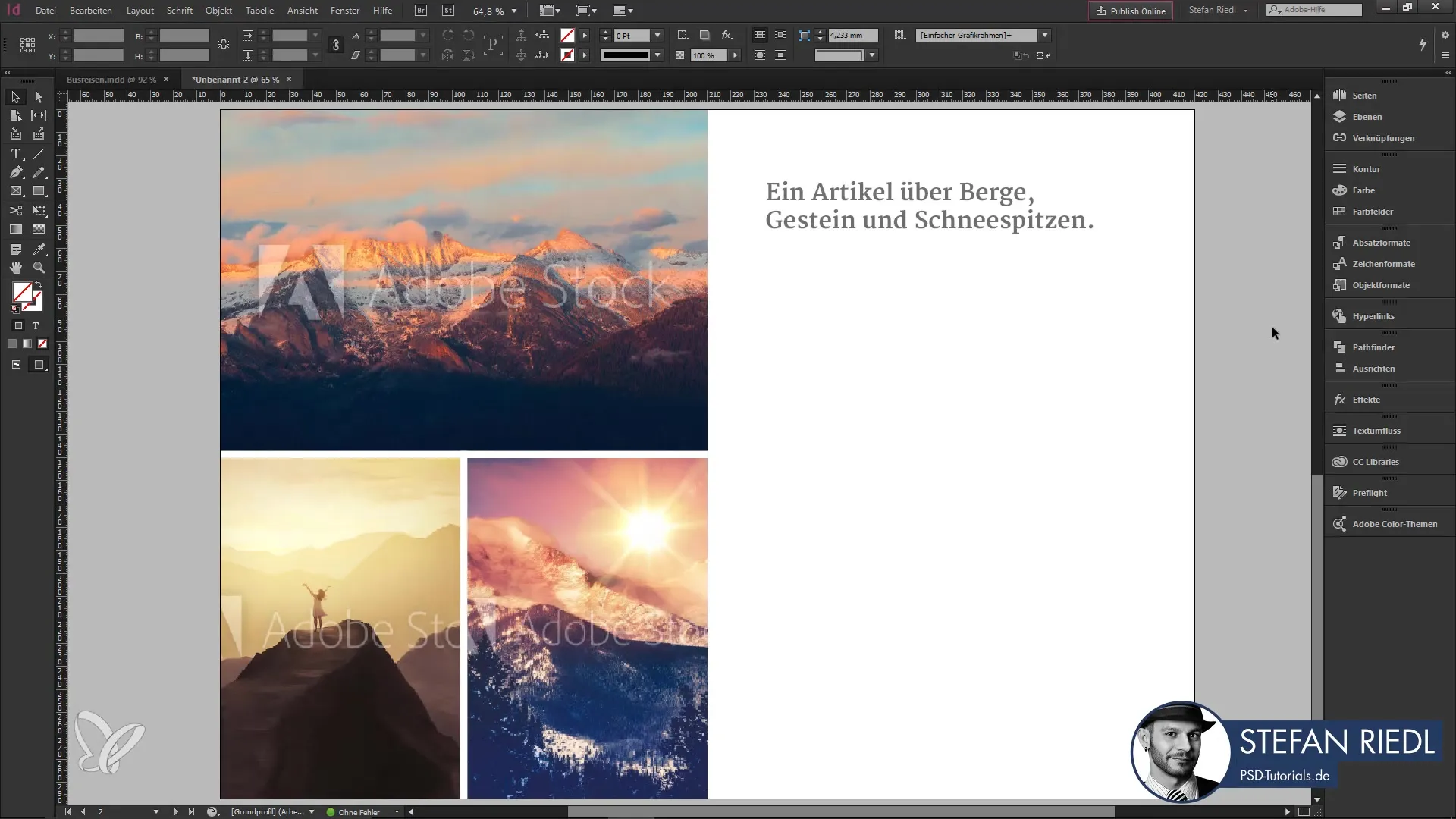
2. Ajustează distanța dintre coloane
După ce ai creat cadru de text, ar fi bine să verifici distanța dintre coloane. Dacă distanța presetată de 4 mm este prea mică, o poți crește la 10 mm și confirma modificările.
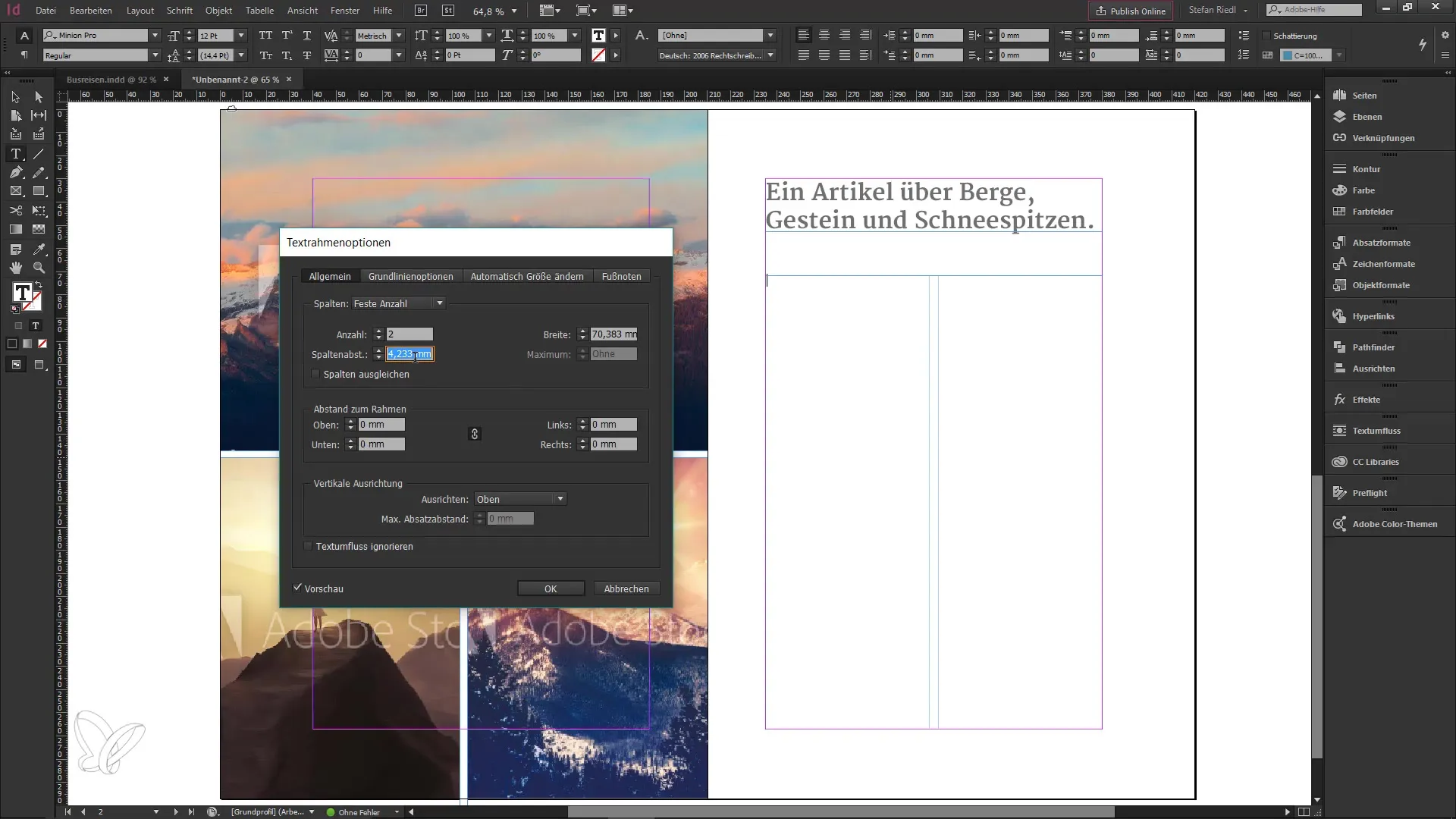
3. Introdu text de umplere
Acum umple cadrul de text cu text de umplere și aplică un format de paragraf corespunzător. Acum ai un cadru de text cu două coloane, ceea ce îți oferă o structură clară.
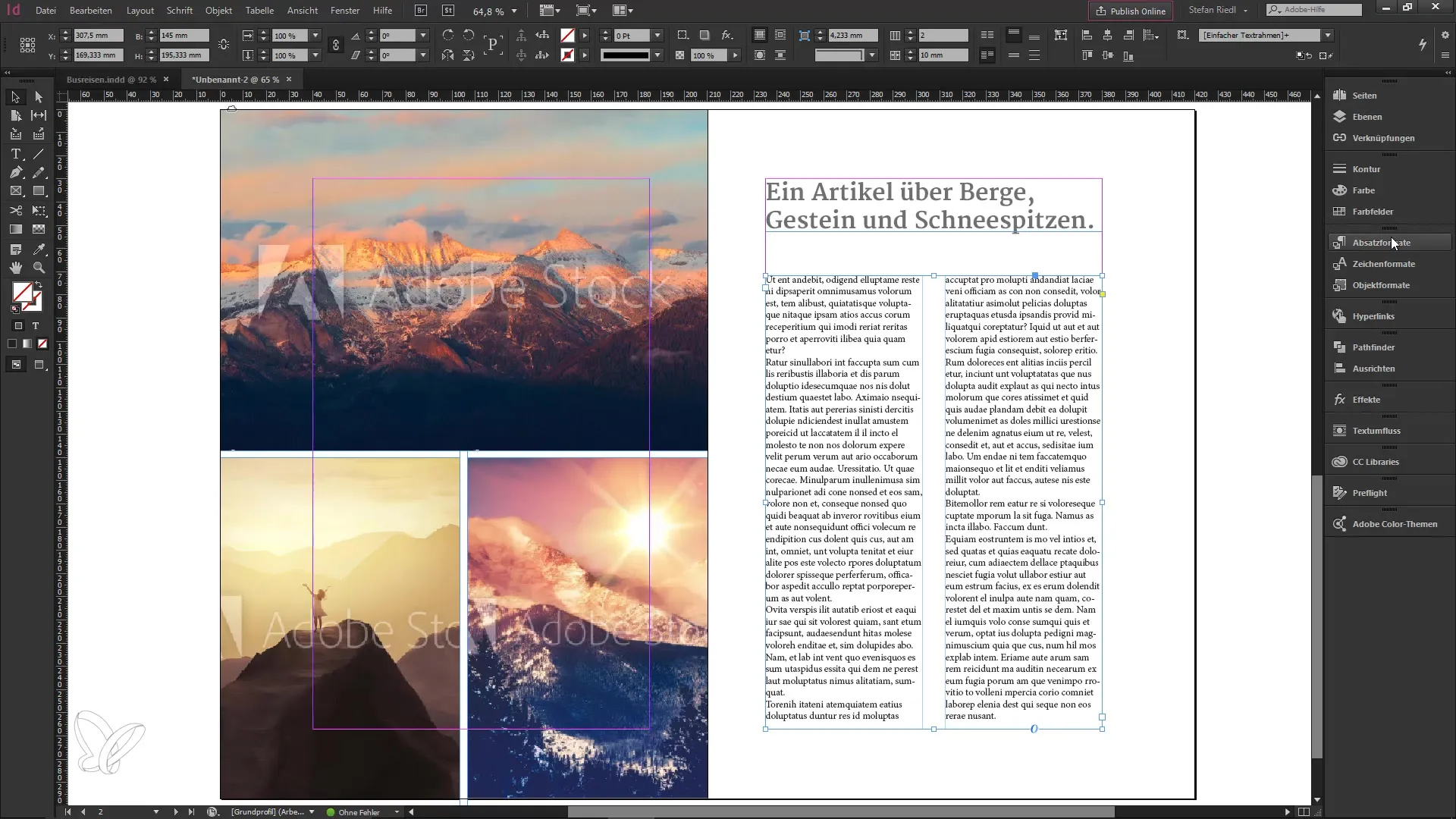
4. Introdu o notă de subsol
Poziționează cursorul tău oriunde în text. Cu un clic dreapta deschizi meniul contextual și poți da clic pe „Introdu notă de subsol”. Apoi, vei vedea în text un număr mic care semnalizează nota de subsol. La baza documentului apare nota de subsol corespunzătoare, pe care o poți completa cu un text explicativ.

5. Ajustează condiția notei de subsol
Poți simplifica procesul prin opțiunile notei de subsol. Un alt clic dreapta te va duce înapoi la opțiunile cadrului de text, unde poți continua să faci ajustări. Aici poți decide, de exemplu, dacă notele de subsol ar trebui să fie afișate pe întreaga lățime a coloanei.

6. Ajustează individual sau setează documentul integral
Dacă ai o lucrare extinsă cu mai multe pagini care conțin diverse cadre de text, este important să știi cum să ajustezi aceste setări la nivel de document. Accesează meniul „Opțiuni font pentru note de subsol document” și selectează tabul „Layout”. Activează sau dezactivează caseta de selectare pentru notele de subsol pe întreaga lățime a coloanei, în funcție de necesitățile întregului tău document.
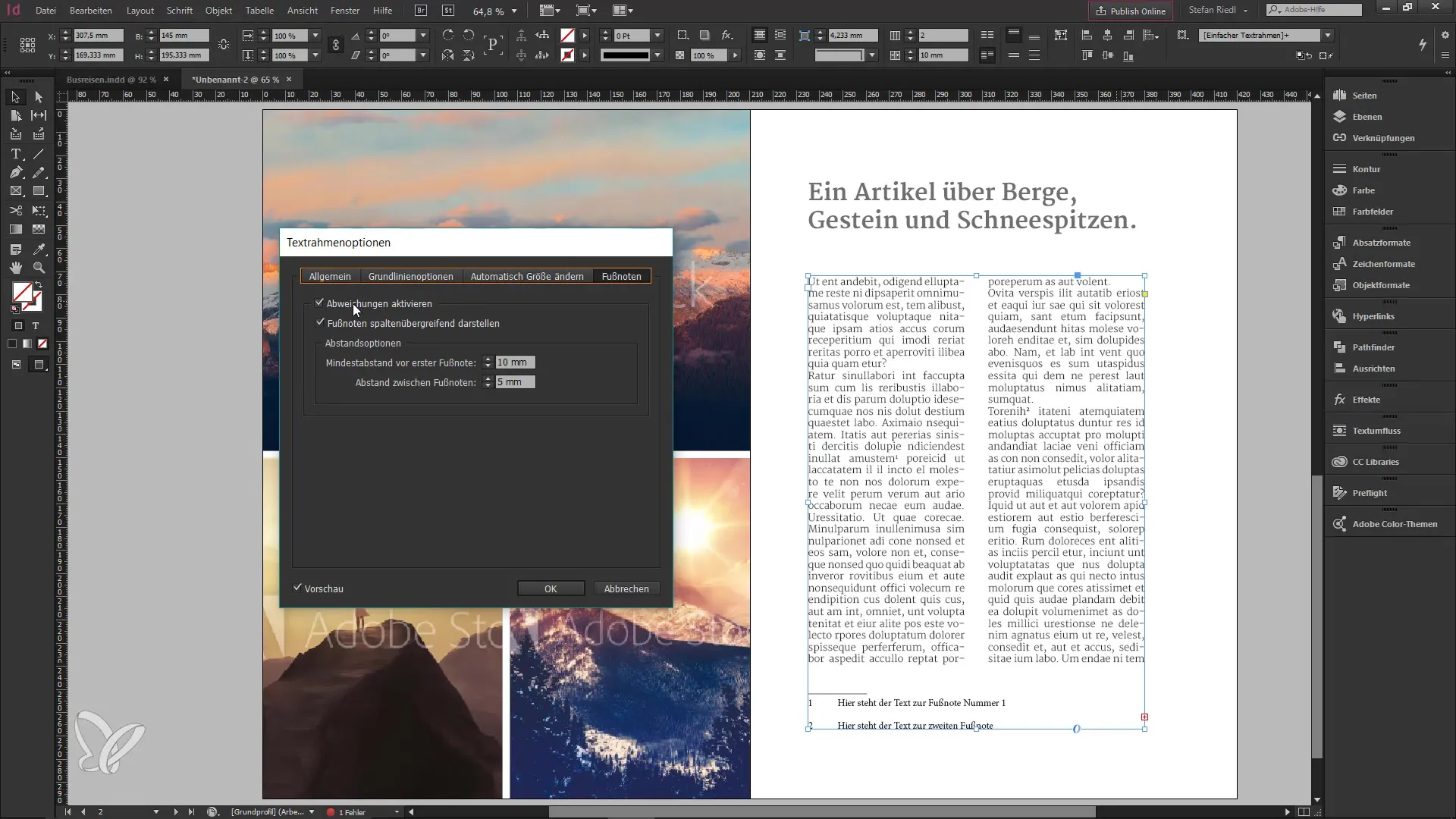
7. Activează previzualizarea
Atunci când activezi funcția de previzualizare, poți vedea modificările în timp real pe prima ta pagină. Urmând acest proces, poți verifica dacă nota de subsol se extinde corect pe paginile următoare.
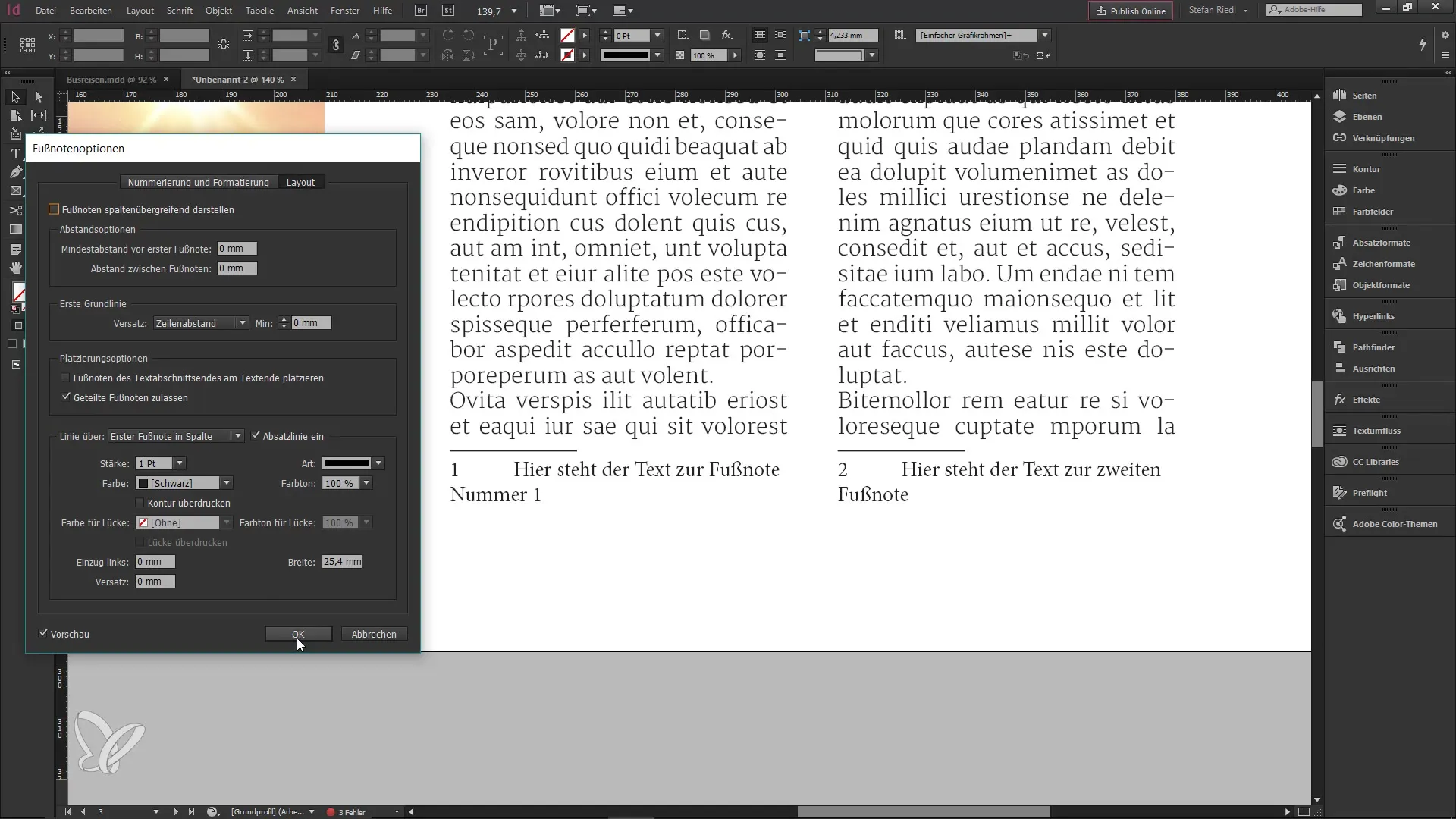
8. Folosește referința documentului pentru modificări
Pentru a face ajustări specifice pentru un cadru de text individual, folosește din nou combinația de taste Ctrl + B. În acest mod, poți ajusta notele de subsol individuale în funcție de cadrul de text, păstrând în același timp setările globale pentru alte zone.
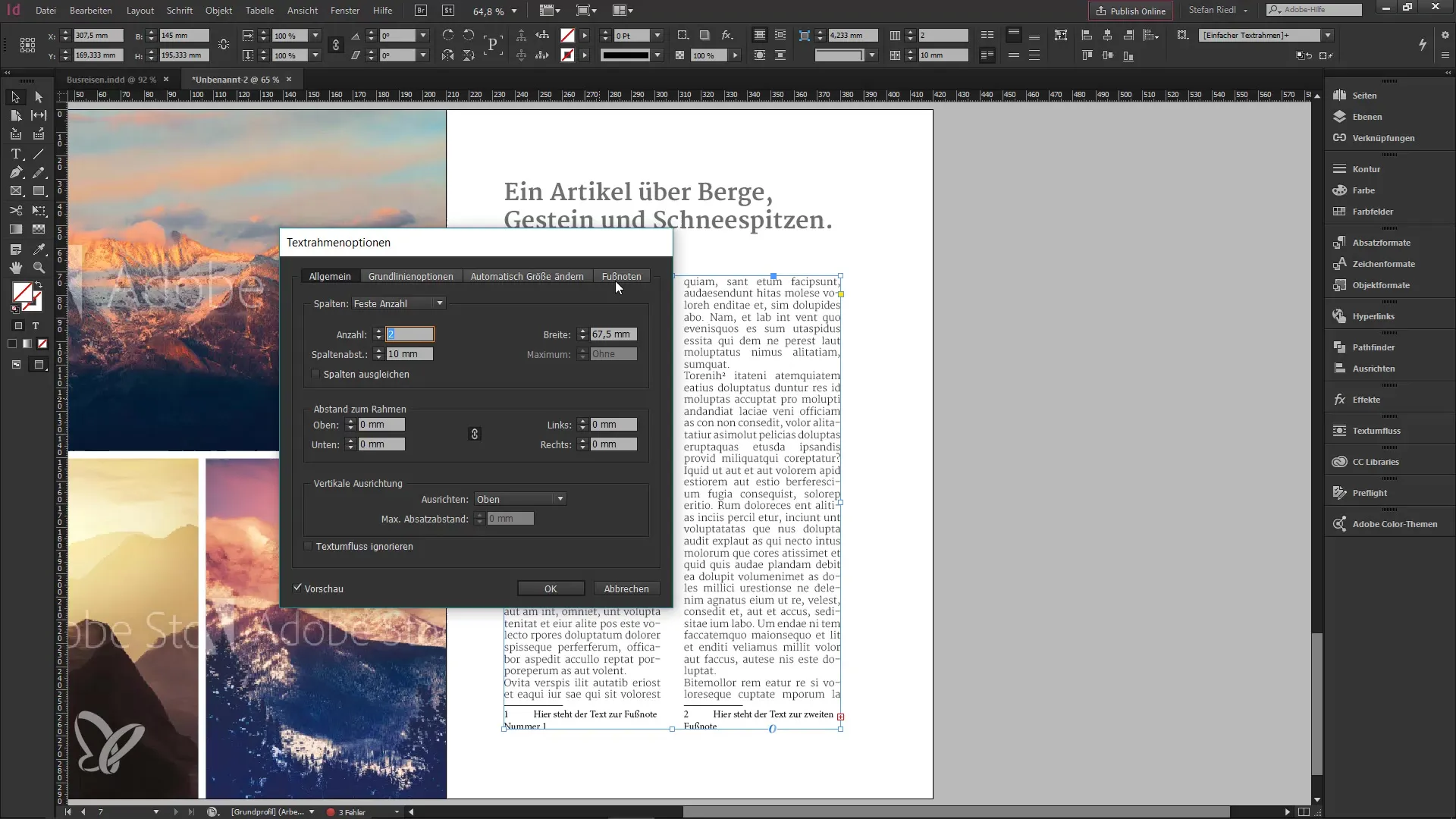
9. Concluzie
Gestionarea notelor de subsol în InDesign CC 2017 este astfel rapidă și ușoară. Ar trebui să fii capabil să folosești toate setările eficient pentru a crea documente profesioniste. Personal, găsesc această nouă funcție foarte convingătoare și sunt sigur că și tu o vei considera!
Rezumat - Utilizarea eficientă a notelor de subsol în InDesign CC 2017
În acest ghid, ai învățat cum să inserați și să personalizați notele de subsol în InDesign CC 2017. Noile funcții îți permit să gestionezi notele de subsol mai flexibil, astfel încât să te poți concentra pe conținutul documentului tău.
Întrebări frecvente
Cum introduc o notă de subsol în InDesign?Poti introduce o notă de subsol plasând cursorul în locul dorit, făcând clic dreapta și selectând „Introdu notă de subsol”.
Pot personaliza aspectul notelor de subsol?Da, poți seta individual distanța dintre coloane și distanța dintre notele de subsol.
Cum modific setările notelor de subsol pentru întregul document?Folosește meniul „Opțiuni font pentru note de subsol document” și selectează acolo setările dorite.
Ce se întâmplă dacă am mai multe cadre de text?Poti ajusta notele de subsol fie specific pentru un cadru de text, fie la nivel document, în funcție de cerințele tale.
Este utilă funcția de previzualizare?Da, funcția de previzualizare îți permite să vezi modificările în timp real și să te asiguri că totul este corect poziționat.


